1、如图所示是三个地区每月的销售量的柱状图

2、为数据添加一个三个地区每月的平均值的行

3、在图表区域点击右键 在弹出的菜单中选择数据源 点击 系列选项卡 点击添加按钮 名称为平均销量 值可以通过鼠标选中刚才添加的平均销量行 然后点确定
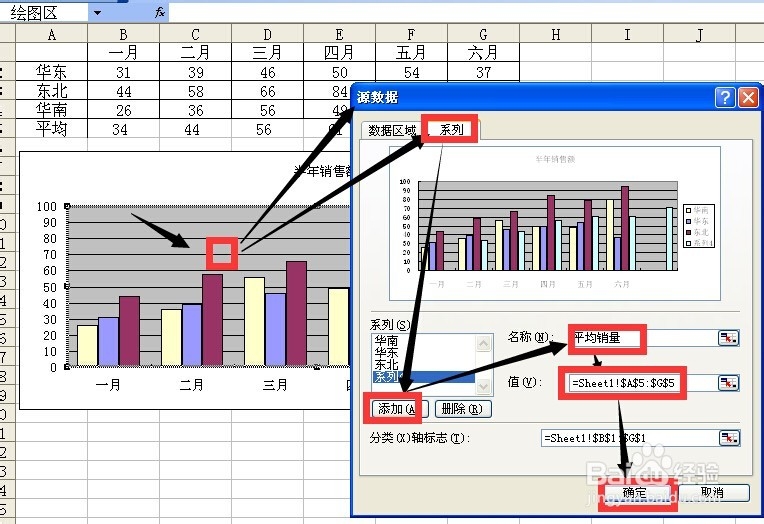
4、选中刚刚生成的平均销量系列 点击菜单栏图表 图表类型 标准类型 折线图 选择数据点折线图然后点击确定
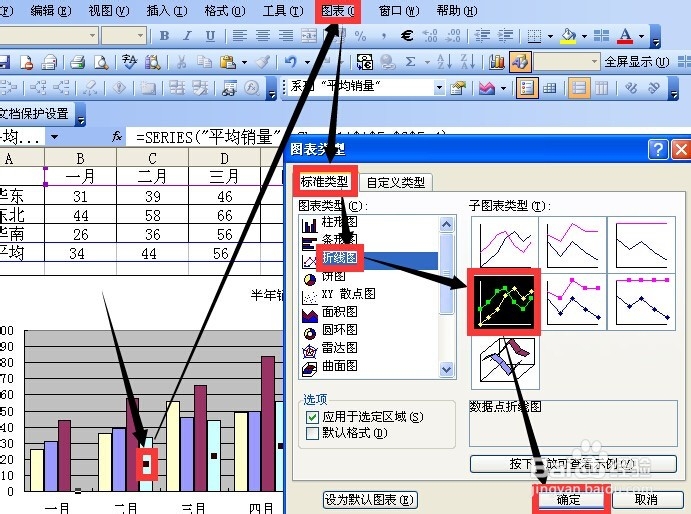
5、此时平均销量系列已经有柱状图变成折线图了 如下图所示

6、双击或右键点击折线平均销量系列 然后在弹出的对话框中点击坐标轴系列
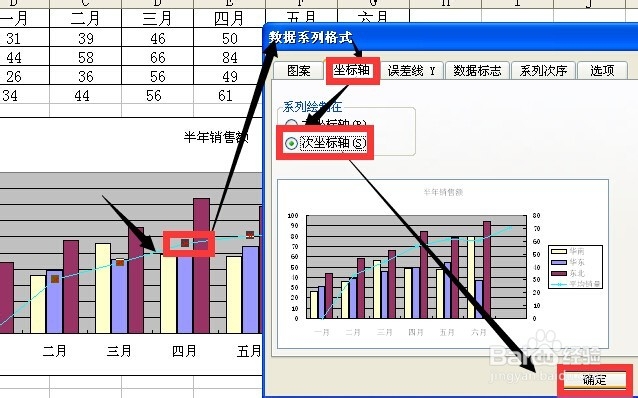
7、如图右侧所示已经为新的系列应用了次坐标轴
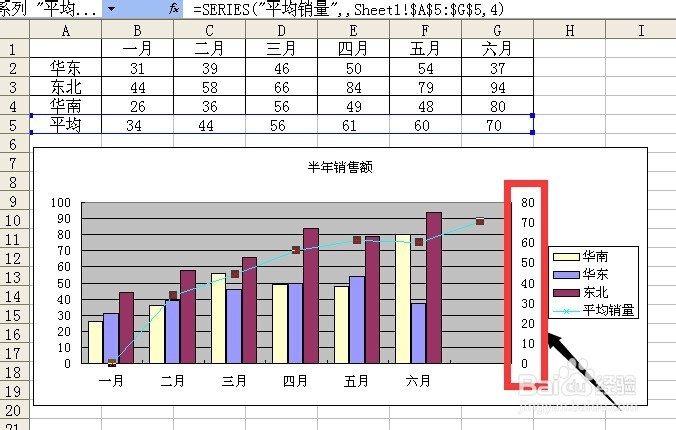
8、可以通过勾选数据系列格式下的值 然后点确定 让数据点的值显示在数据点附近 这是显示效果

